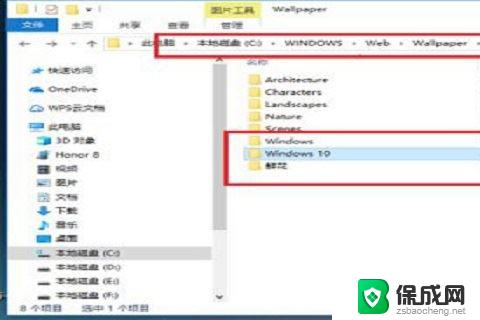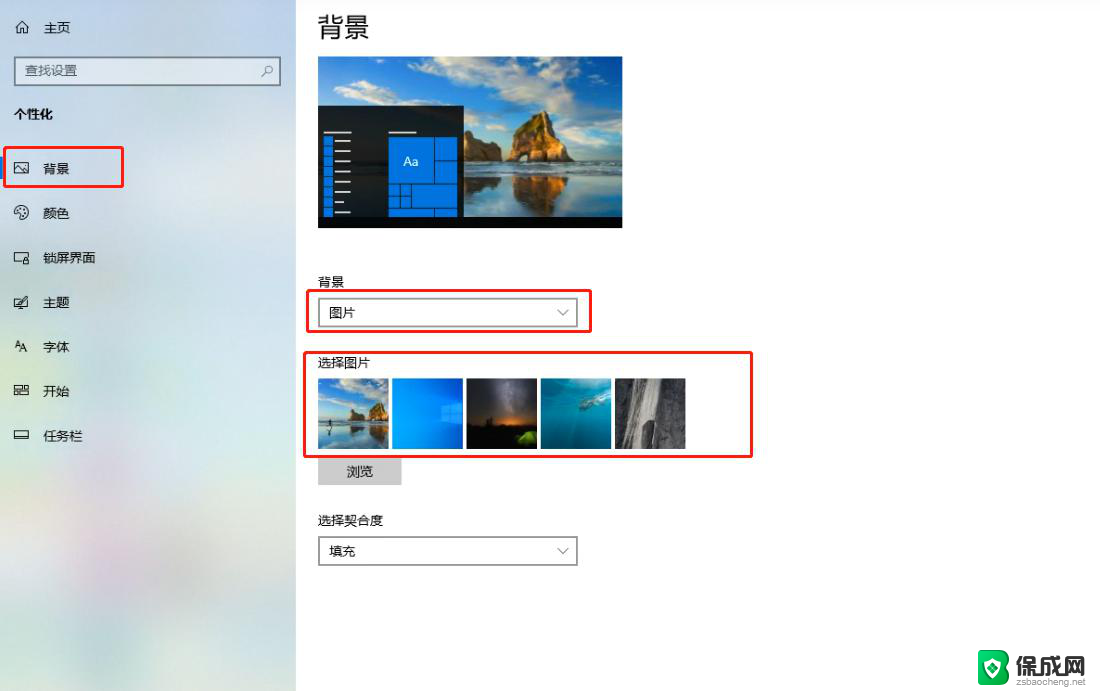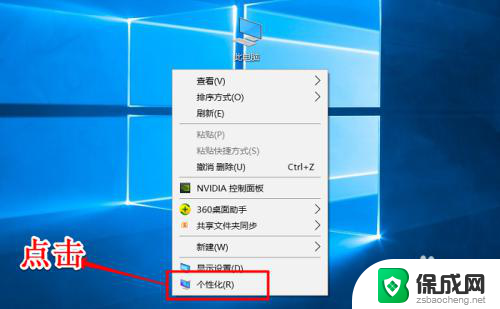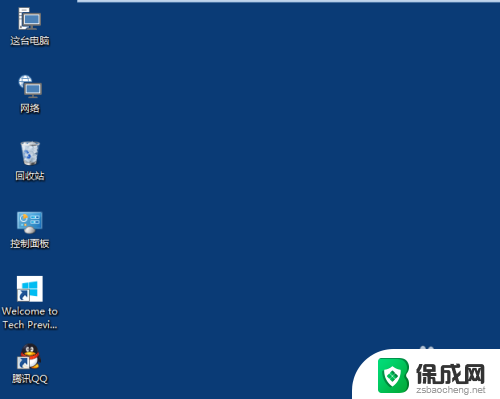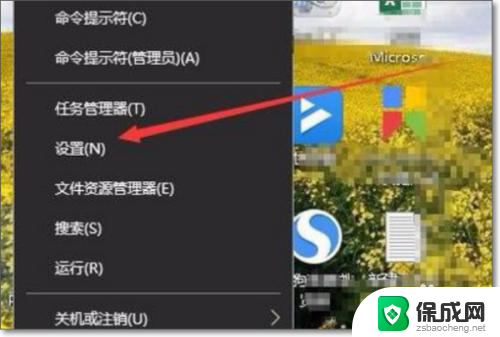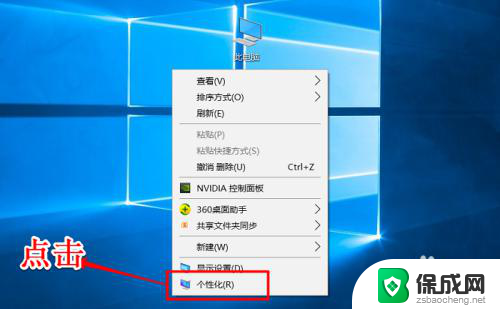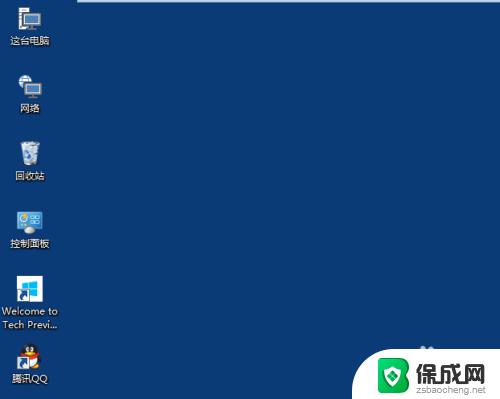win10如何更改桌面图片 Win10怎么调整桌面背景
更新时间:2024-02-18 12:58:16作者:xiaoliu
Win10作为目前最受欢迎的操作系统之一,其桌面背景的个性化设置备受用户关注,想要更改Win10桌面背景图片,只需简单几步即可完成。用户只需右击桌面空白处,选择个性化选项,然后在背景栏目中选择想要的图片即可。还可以设置背景图片的显示方式和填充方式,让桌面更加个性化和美观。通过这些简单的操作,用户可以随心所欲地定制自己喜欢的桌面背景,为工作和生活增添一份愉悦和美好。
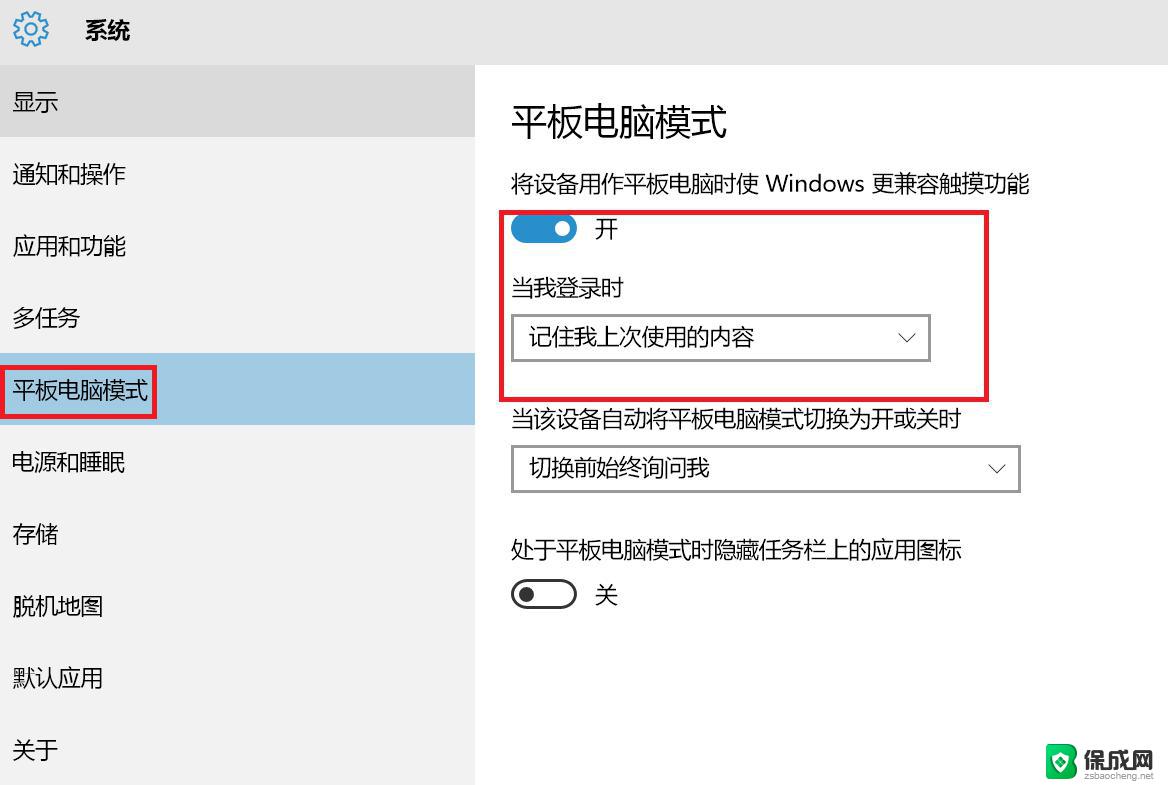
一、Win10自带壁纸设置方法
1、首先在在Win10电脑桌面空白处右键,随后选择“个性化”。
2、进入Win10个性化设置后,点击左侧的“桌面”进入壁纸设置
3、最后在系统自带的几张壁纸当中选择一种,我们还可以进行契合度选择设置,以及背景是以图片,纯色还是幻灯片放映形式存在
二、将下载的壁纸设置为Win10桌面壁纸方法
2、下载准备好图片之后,我们只需在下载好的图片上右键,最后选择【设置为桌面背景】即可。
以上是关于如何更改win10桌面图片的全部内容,如果你遇到了同样的情况,赶紧参考我的方法来解决吧,希望对大家有所帮助。